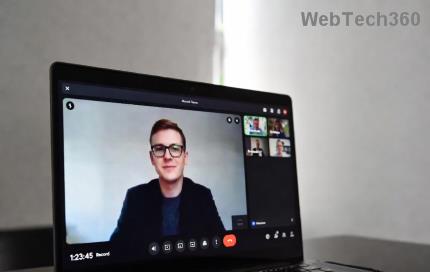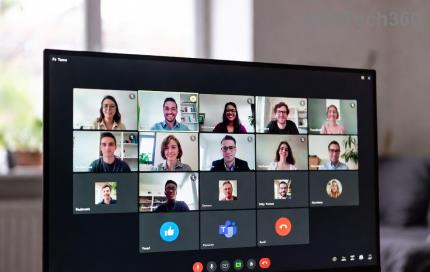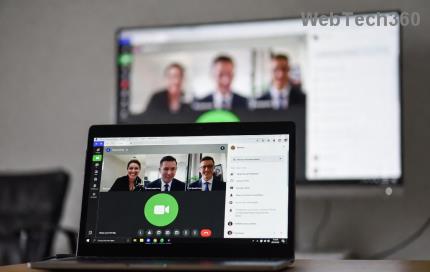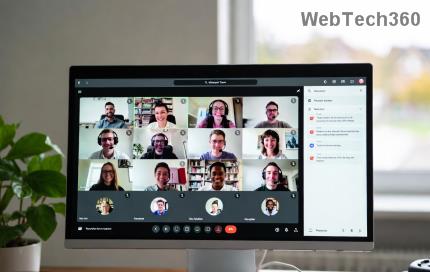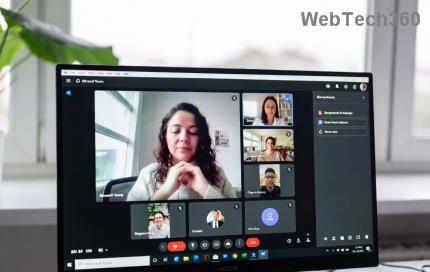Errore Fix This Plugin is Not Supported in Chrome: Se stai affrontando il messaggio di errore " This Plugin is Not Supported " in Google Chrome, significa che il sito web o la pagina che stai tentando di caricare ha alcuni contenuti multimediali come video e il supporto non viene caricato, il che porta al messaggio di errore precedente. A volte questo errore può verificarsi se il supporto nella pagina Web ha un formato video non supportato da Chrome.
Google Chrome, Firefox e altri browser non supportano più i plug-in NPAPI, quindi se il sito Web che stai cercando di visitare utilizza i plug-in NPAPI per mostrare il video, il video non verrà caricato e vedrai il messaggio di errore "Questo Il plugin non è supportato”. Dal 2015, Google ha adottato HTML5 per il browser Chrome e questo è il motivo per cui Chrome non supporta i plug-in Active-X, Java o Silverlight.

Quindi, come editore, sono abbastanza sicuro che ci siano molti siti Web che ancora non utilizzano HTML5 e che ci siano molti siti Web con contenuti multimediali che richiedono un qualche tipo di plug-in per accedere al contenuto. Ad ogni modo, senza perdere tempo, vediamo l' errore Come risolvere questo plug-in non supportato in Chrome con l'aiuto del tutorial elencato di seguito.
Contenuti
Correggi l'errore di questo plug-in non supportato in Chrome
Metodo 1: abilita e aggiorna Flash Player in Chrome
1.Apri Google Chrome quindi nella barra degli indirizzi vai a quanto segue:
chrome://settings/content
2.Ora dall'elenco trova e fai clic su Flash.
3.Sotto Flash, assicurati di abilitare l'interruttore per Flash . Quando Flash è abilitato, vedrai le impostazioni cambiare in Chiedi prima (consigliato).

4.Chiudi Google Chrome, quindi aprilo di nuovo e visita il sito Web che in precedenza ha fornito il messaggio di errore precedente.
5.Questa volta la pagina web probabilmente verrà caricata senza problemi, ma se sei ancora bloccato, devi aggiornare il Flash Player all'ultima versione disponibile.
6.In Chrome, accedi al sito Web di Adobe Flash Player .

7. Scarica l'ultima versione di Flash Player e installala per risolvere con successo il problema.
Consigliato: abilita Adobe Flash Player su Chrome, Firefox e Edge
Metodo 2: Cancella i dati di navigazione in Chrome
1.Apri Google Chrome e premi Ctrl + H per aprire la cronologia.

2. Quindi, fare clic su Cancella dati di navigazione dal pannello di sinistra.

3.Ora devi decidere il periodo per il quale stai cancellando la data della cronologia. Se desideri eliminare dall'inizio, devi scegliere l'opzione per eliminare la cronologia di navigazione dall'inizio.

Nota: puoi anche selezionare diverse altre opzioni come Ultima ora, Ultime 24 ore, Ultimi 7 giorni, ecc.
4. Inoltre, seleziona quanto segue:
- Cronologia di navigazione
- Cookie e altri dati del sito
- Immagini e file memorizzati nella cache

5. Ora fai clic su Cancella dati per iniziare a eliminare la cronologia di navigazione e attendi che finisca.
6.Chiudi il browser e riavvia il PC.
Metodo 3: aggiorna Google Chrome
Per verificare se sono disponibili aggiornamenti, seguire i passaggi seguenti:
Nota: si consiglia di salvare tutte le schede importanti prima di aggiornare Chrome.
1.Apri Google Chrome cercandolo utilizzando la barra di ricerca o facendo clic sull'icona di Chrome disponibile sulla barra delle applicazioni o sul desktop.

2.Fare clic sull'icona dei tre punti disponibile nell'angolo in alto a destra.

3.Fai clic sul pulsante Guida dal menu che si apre.

4.Sotto l'opzione Guida, fare clic su Informazioni su Google Chrome.

5.Se sono disponibili aggiornamenti, Chrome inizierà ad aggiornarsi automaticamente.

6. Una volta scaricati gli aggiornamenti, è necessario fare clic sul pulsante Riavvia per completare l'aggiornamento di Chrome.

7.Dopo aver fatto clic su Riavvia, Chrome si chiuderà automaticamente e installerà gli aggiornamenti.
Una volta installati gli aggiornamenti, Chrome verrà nuovamente avviato e potrai provare ad aprire il sito Web che in precedenza mostrava l' errore " Questo plug-in non è supportato " in Chrome, ma questa volta sarai in grado di aprire correttamente il sito Web senza errori.
Metodo 4: aggiungi l'estensione NoPlugin in Chrome
L'estensione NoPlugin consente di riprodurre contenuti multimediali senza i plug-in (Flash, Java e ActiveX).
1.Apri Google Chrome, quindi fai clic su questo collegamento per accedere alla pagina NoPlugin .
2.Fai clic sul pulsante " Aggiungi a Chrome " accanto all'estensione NoPlugin.

3.Una volta che il plugin è stato installato con successo, riavvia il browser.
4.Riprova a caricare la pagina che prima dava l'errore " Questo plugin non è supportato ".
Metodo 5: aggiungi l'estensione della scheda IE a Chrome
Se la pagina web a cui stai tentando di accedere viene caricata senza problemi in Internet Explorer, significa che il contenuto multimediale è in un formato non supportato da Chrome (Java, ActiveX, Silverlight, ecc.). Utilizzando l'estensione della scheda IE puoi stimolare l'ambiente IE nel browser Chrome.
1.Apri Google Chrome, quindi fai clic su questo collegamento per accedere alla pagina Estensione scheda IE.
2.Fai clic sul pulsante " Aggiungi a Chrome " accanto all'estensione della scheda IE.

3.Una volta che il plugin è stato installato con successo, riavvia il browser.
4.Apri la pagina web che in precedenza non si caricava, quindi fai clic sull'icona della scheda IE dalla barra degli strumenti.

5.Se si desidera impostare la scheda IE per caricare sempre il sito Web specifico, è sufficiente fare clic con il pulsante destro del mouse sull'icona della scheda IE quindi selezionare Opzioni.

6. Scorri verso il basso fino a trovare la sezione URL automatici , qui digita l'indirizzo del sito Web che desideri che Chrome carichi automaticamente ogni volta che lo visiti. Premi Aggiungi e riavvia Chrome per salvare le modifiche.

Consigliato:
È così che hai risolto correttamente l' errore Fix This Plugin is Not Supported in Chrome, ma se hai ancora domande su questo post, non esitare a chiederle nella sezione dei commenti.